Даље ћемо разговарати о онемогућавању налога под именом "Гост"који се може самостално креирати у оперативном систему Виндовс 7. Ако сте заинтересовани за брисање ручно додатог профила, посебан чланак на нашој веб локацији на доњој вези ће вам помоћи да то схватите.
1. метод: Мени „Кориснички налози“
Најлакши начин да онемогућите профил је кроз одговарајући одељак на контролној табли. Само имајте на уму да за ово морате нужно имати администраторска права, иначе ће се на екрану приказивати информације о недостатку приступа.
- Пријавите се у оперативни систем под одговарајућим налогом.
- Откријте "Почетак" и идите одатле до "Контролна табла".
- Пронађите на листи параметара "Кориснички налози".
- У првом одељку занима вас ознака на коју је могуће кликнути "Управљају други налог".
- На списку пронађите "Гост" и кликните на ову плочицу да бисте прешли на контролу.
- Кликните на етикету „Онемогући налог госта“.
- На екрану ће се приказати информације да је рачун госта онемогућен.
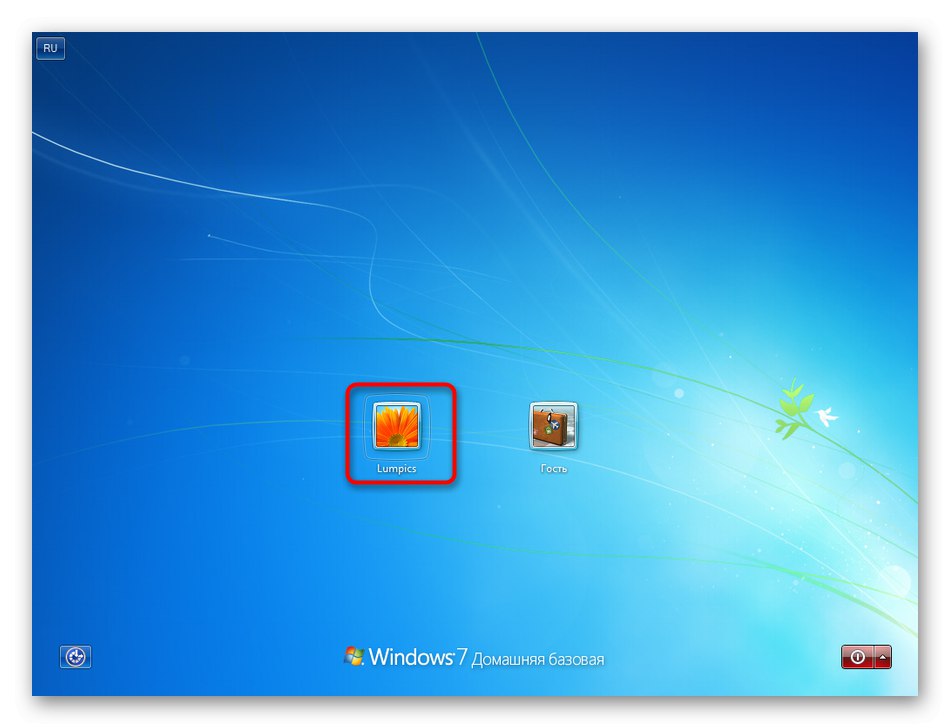
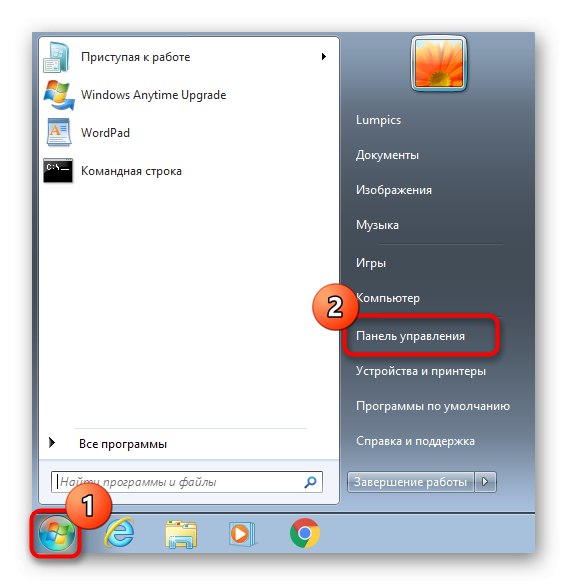
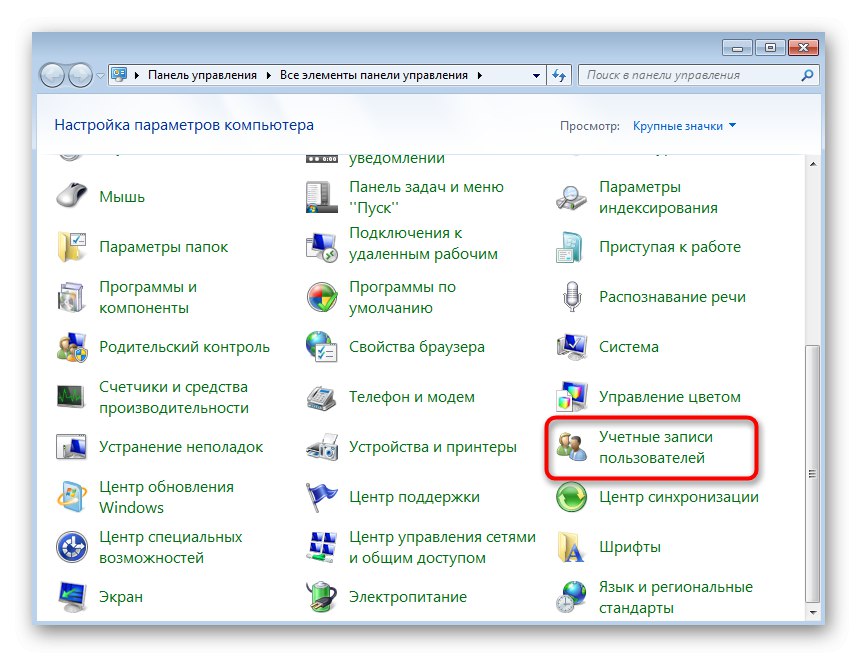
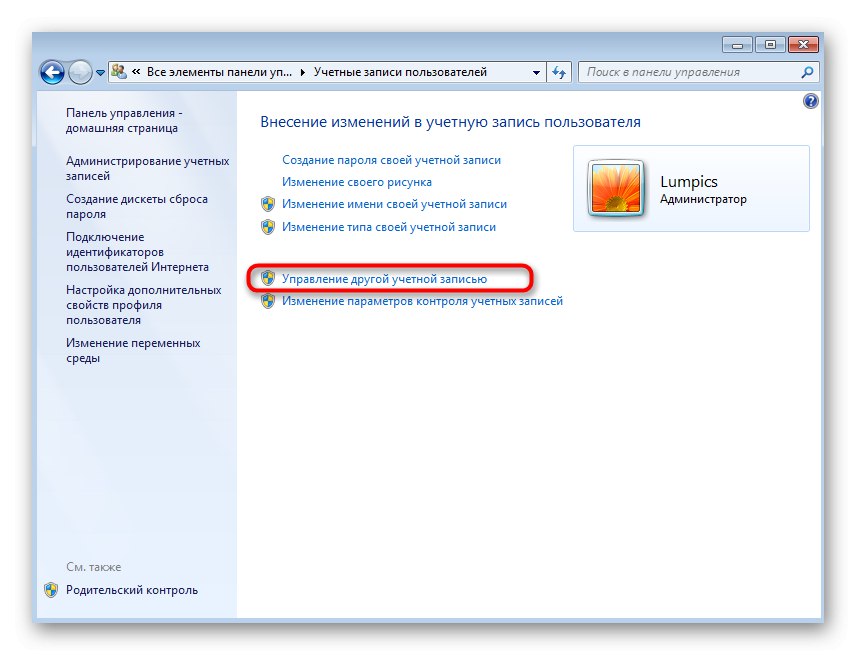
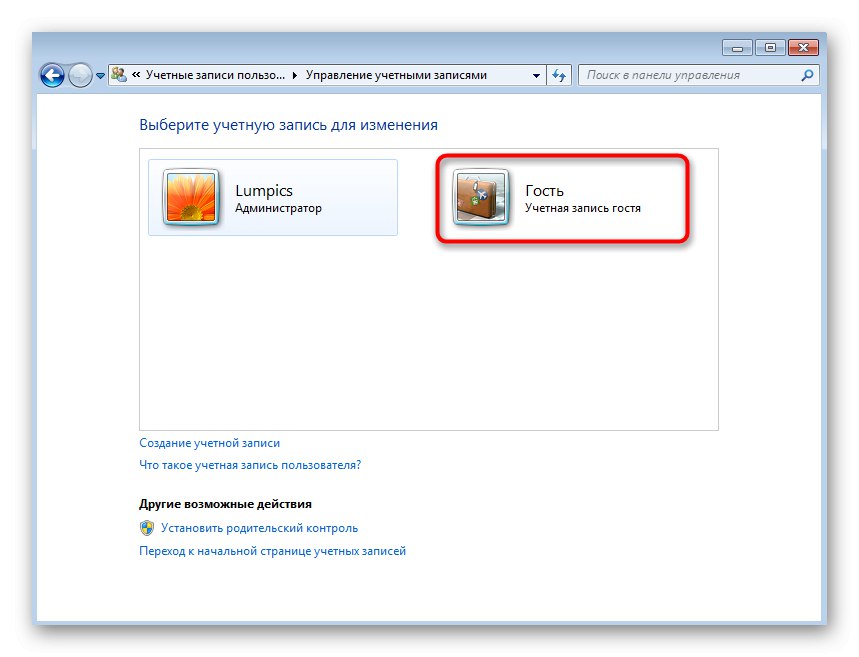
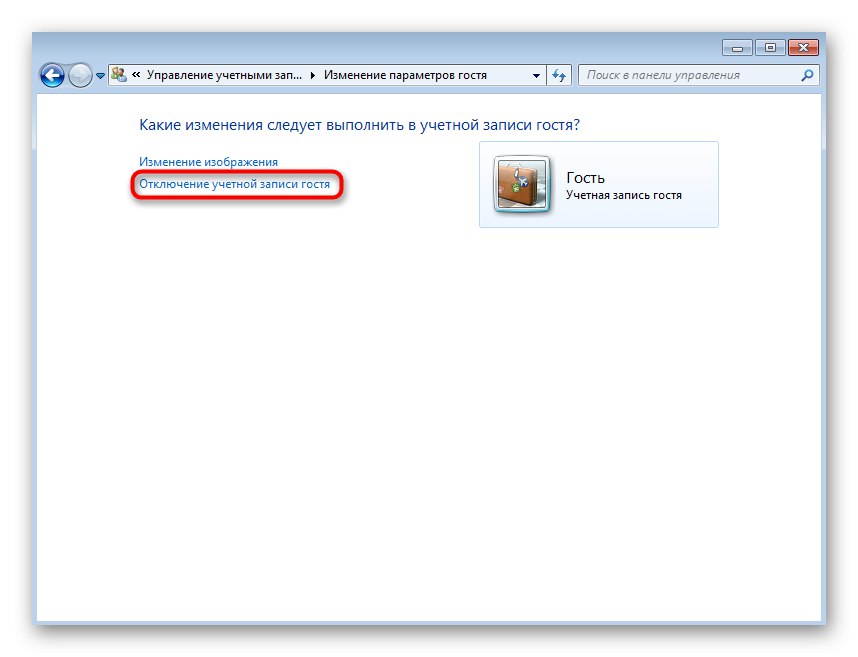
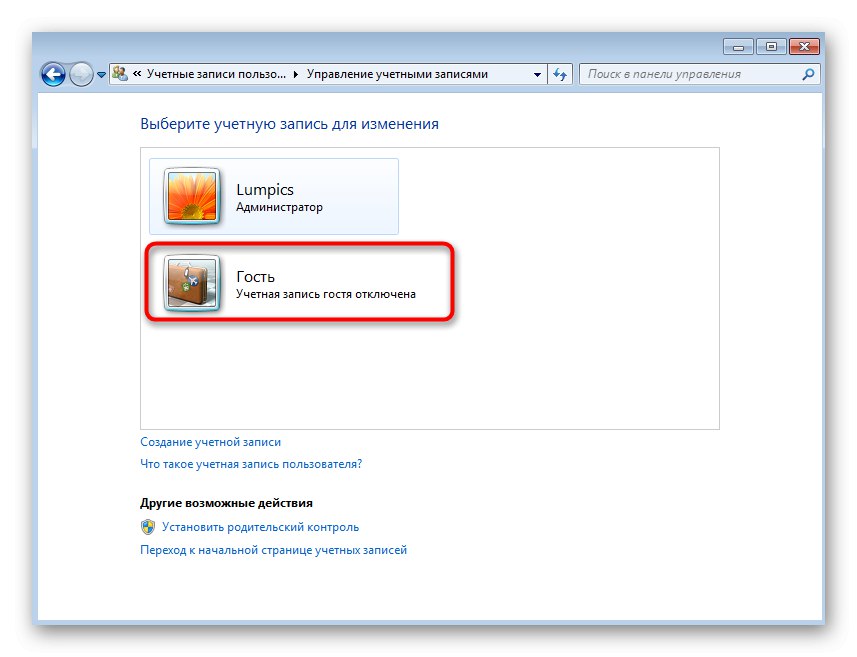
Затим икона "Гост" неће се приказати када укључите рачунар у фази ауторизације у ОС-у. У било ком тренутку можете се вратити на исти мени и по потреби поново активирати профил гостију.
2. метод: Менаџер рачуна
Други и последњи метод који је доступан за онемогућавање налога за госте је коришћење стандардног менаџера рачуна. У том случају, сви кориснички подаци повезани са овим профилом такође ће бити избрисани. Ако је потребно, претходно их направите копију.
- Кад будете спремни, отворите услужни програм "Трцати" преко тастерске пречице Вин + Р.... Уђи тамо
контролисати корисничке лозинке2и кликните на Ентер да потврди команду. - У прозору који се појави "Кориснички налози" истакни линију "Гост" и кликните на дугме „Делете“.
- Потврдите брисање и сачекајте завршетак ове операције.
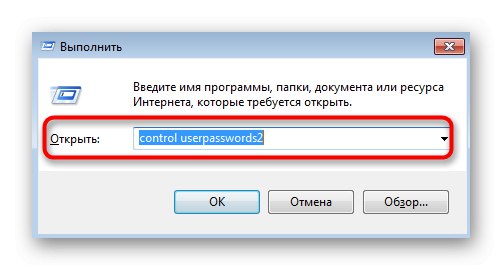
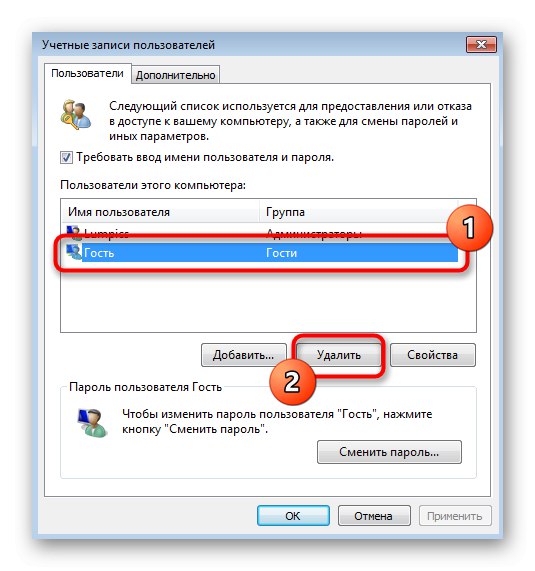
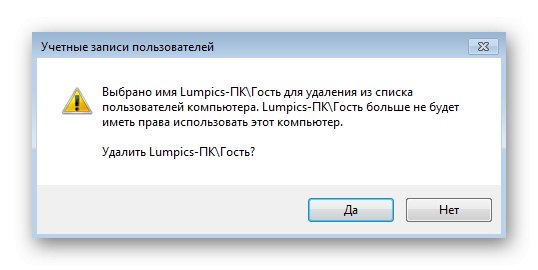
Ако знате друге методе за брисање налога, које су описане у вези на почетку чланка, нећете моћи да их користите за онемогућавање профила гостију, јер то није предвиђено општом функционалношћу оперативног система. Методе чишћења наредбеног ретка, одељак „Управљање рачунаром“ и Регистри Едитор доступни су само за ручно креиране налоге.
